Cara menyembunyikan aplikasi di ponsel pintar Anda ternyata lebih mudah dari yang dibayangkan! Baik di Android maupun iOS, ada beberapa metode yang bisa Anda gunakan, mulai dari memanfaatkan fitur bawaan sistem operasi hingga mengandalkan aplikasi pihak ketiga. Artikel ini akan memandu Anda melalui berbagai cara, menjelaskan kelebihan dan kekurangan masing-masing, serta memberikan tips untuk menjaga keamanan data pribadi Anda.
Menyembunyikan aplikasi bisa sangat berguna untuk menjaga privasi, menjaga agar layar utama tetap rapi, atau bahkan untuk sekadar menghindari godaan aplikasi yang kurang produktif. Kita akan membahas langkah-langkah detail, perbandingan metode, dan juga risiko keamanan yang perlu diwaspadai. Siap untuk melindungi aplikasi Anda?
Metode Menyembunyikan Aplikasi di Android
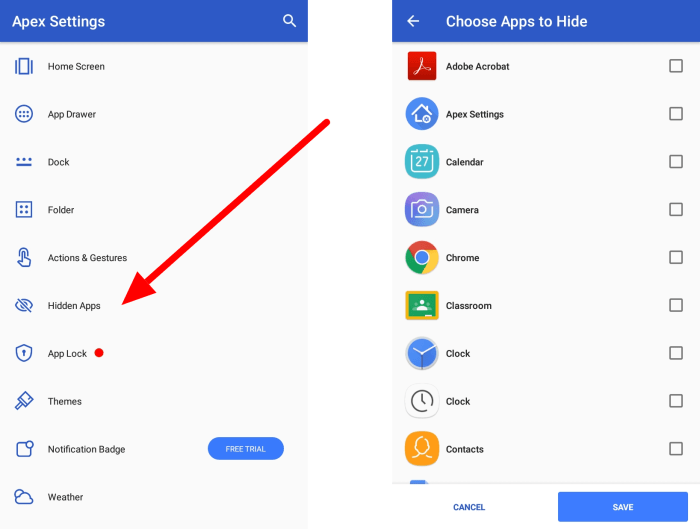
Source: joyofandroid.com
Bosan aplikasi berantakan di layar utama Androidmu? Tenang, ada beberapa cara mudah untuk menyembunyikan aplikasi agar tampilan HP-mu lebih rapi dan privasi terjaga. Kita akan bahas dua metode utama: menggunakan fitur bawaan Android dan menggunakan aplikasi pihak ketiga. Pilih metode yang paling sesuai dengan kebutuhan dan kenyamananmu!
Menyembunyikan Aplikasi dengan Fitur Bawaan Android
Beberapa merek ponsel Android menyediakan fitur bawaan untuk menyembunyikan aplikasi. Fitur ini biasanya terletak di pengaturan sistem. Sayangnya, cara kerjanya bisa sedikit berbeda tergantung merek dan versi Android yang kamu gunakan. Secara umum, langkah-langkahnya meliputi membuka pengaturan, mencari opsi “Aplikasi” atau “Aplikasi Tersembunyi”, lalu pilih aplikasi yang ingin disembunyikan. Setelah itu, aplikasi akan hilang dari layar utama dan laci aplikasi.
Untuk menampilkannya kembali, biasanya kamu perlu mengakses menu yang sama dan menonaktifkan fitur penyembunyian.
Menyembunyikan Aplikasi dengan Aplikasi Pihak Ketiga
Jika ponselmu tidak memiliki fitur bawaan untuk menyembunyikan aplikasi, kamu bisa menggunakan aplikasi pihak ketiga. Banyak aplikasi di Google Play Store yang menawarkan fitur ini, salah satunya adalah App Hider. App Hider menawarkan fitur utama seperti menyembunyikan ikon aplikasi, melindungi aplikasi dengan PIN atau pola, dan membuat folder tersembunyi untuk aplikasi. Ada juga aplikasi lain seperti Norton App Lock yang selain menyembunyikan aplikasi juga menambahkan lapisan keamanan berupa kunci aplikasi.
Perbandingan Metode Penyembunyian Aplikasi
| Nama Metode | Kelebihan | Kekurangan |
|---|---|---|
| Fitur Bawaan Android | Mudah diakses, tidak perlu instal aplikasi tambahan. | Ketersediaan fitur terbatas, cara kerja berbeda-beda antar merek dan versi Android. |
| Aplikasi Pihak Ketiga (misal: App Hider) | Lebih banyak fitur keamanan dan fleksibilitas, seperti penguncian aplikasi dan pembuatan folder tersembunyi. | Membutuhkan instalasi aplikasi tambahan, potensi risiko keamanan jika aplikasi pihak ketiga tidak terpercaya. |
Menyembunyikan Folder Aplikasi dengan Aplikasi Pihak Ketiga
Beberapa aplikasi pihak ketiga memungkinkan kamu untuk membuat folder tersembunyi yang berisi beberapa aplikasi sekaligus. Misalnya, dengan App Hider, kamu bisa membuat folder baru, lalu memindahkan aplikasi yang ingin disembunyikan ke dalam folder tersebut. Folder ini kemudian bisa dilindungi dengan PIN atau pola.
Ilustrasi: Bayangkan sebuah tampilan layar yang menampilkan beberapa ikon aplikasi. Setelah menggunakan aplikasi pihak ketiga, akan muncul sebuah folder baru dengan ikon yang tidak mencolok. Saat diklik dan memasukkan PIN/pola yang benar, folder tersebut akan terbuka dan menampilkan aplikasi-aplikasi yang disembunyikan. Jika PIN/pola salah, folder tersebut akan tampak seperti folder biasa yang tidak bisa diakses.
Risiko Keamanan Menggunakan Aplikasi Pihak Ketiga
Menggunakan aplikasi pihak ketiga untuk menyembunyikan aplikasi memang praktis, tetapi ada risiko keamanan yang perlu dipertimbangkan. Pastikan kamu mengunduh aplikasi dari sumber terpercaya seperti Google Play Store dan perhatikan izin akses yang diminta oleh aplikasi. Aplikasi yang tidak terpercaya berpotensi mencuri data pribadimu atau menginstal malware di ponselmu. Selalu baca ulasan pengguna dan pertimbangkan reputasi pengembang sebelum menginstal aplikasi pihak ketiga.
Metode Menyembunyikan Aplikasi di iOS
iOS menawarkan beberapa cara untuk menyembunyikan aplikasi, membuat homescreen kamu lebih rapi dan terorganisir. Metode ini cocok bagi kamu yang ingin menjaga privasi atau sekadar ingin tampilan homescreen yang lebih minimalis. Berikut beberapa cara efektif yang bisa kamu coba.
Menyembunyikan Aplikasi di iOS Menggunakan Folder
Cara paling sederhana untuk menyembunyikan aplikasi adalah dengan mengelompokkannya ke dalam folder. Metode ini tidak benar-benar menyembunyikan aplikasi, tetapi membuat tampilan homescreen lebih bersih karena aplikasi terkelompok dan tersembunyi dari pandangan pertama. Kamu cukup membuat folder baru, lalu seret dan lepas aplikasi yang ingin disembunyikan ke dalam folder tersebut. Beri nama folder yang deskriptif agar mudah diingat.
Tips Mengelola Aplikasi yang Disembunyikan di iOS
Agar aplikasi yang disembunyikan tetap terorganisir, berikan nama folder yang jelas dan mudah diingat. Kelompokkan aplikasi berdasarkan kategori (misalnya, “Games,” “Produktivitas,” “Utilitas”). Sesekali periksa folder-folder tersebut untuk memastikan kamu masih membutuhkan semua aplikasi di dalamnya. Hapus aplikasi yang sudah tidak digunakan untuk mengoptimalkan ruang penyimpanan dan menjaga homescreen tetap rapi.
Menggunakan Fitur “App Library” untuk Menyembunyikan Aplikasi
App Library adalah fitur bawaan iOS yang secara otomatis mengelompokkan aplikasi berdasarkan kategori. Meskipun tidak sepenuhnya menyembunyikan aplikasi, fitur ini dapat membantu mengurangi kekacauan di homescreen. Untuk mengakses App Library, cukup geser ke halaman paling kanan di homescreen. Kamu bisa mengatur aplikasi yang muncul di halaman utama dan aplikasi yang hanya muncul di App Library. Aplikasi yang tidak ada di halaman utama akan tersembunyi dari pandangan pertama.
- Buka homescreen iOS Anda.
- Geser ke kanan hingga Anda mencapai App Library.
- Cari aplikasi yang ingin Anda sembunyikan dari homescreen.
- Tekan lama ikon aplikasi tersebut.
- Pilih “Hapus dari Homescreen”. Aplikasi tersebut akan tetap terpasang dan dapat diakses melalui App Library.
Mengatur Aplikasi di Halaman Utama iOS, Cara menyembunyikan aplikasi
Mengatur aplikasi di halaman utama iOS secara strategis juga dapat memberikan efek “tersembunyi”. Letakkan aplikasi yang jarang digunakan di halaman terakhir homescreen atau di dalam folder. Atur aplikasi yang sering digunakan di halaman pertama agar mudah diakses. Gunakan kombinasi folder dan pengelompokan aplikasi untuk menciptakan tampilan homescreen yang rapi dan efisien.
Menyembunyikan Aplikasi Menggunakan Fitur Aksesibilitas iOS
iOS tidak memiliki fitur bawaan untuk menyembunyikan aplikasi secara penuh melalui fitur aksesibilitas. Fitur aksesibilitas lebih difokuskan pada membantu pengguna dengan disabilitas. Meskipun demikian, pengaturan aksesibilitas dapat membantu dalam mengelola aplikasi, seperti pengaturan ukuran ikon atau penggunaan VoiceOver untuk menemukan aplikasi tertentu, namun tidak untuk menyembunyikan aplikasi secara visual dari homescreen.
Pertimbangan Keamanan dan Privasi
Menyembunyikan aplikasi memang praktis, tapi jangan sampai kebablasan! Ada sisi keamanan dan privasi yang perlu kita perhatikan agar data kita tetap aman. Mengabaikan hal ini bisa berujung pada masalah besar, lho.
Bayangkan, aplikasi yang kita sembunyikan berisi informasi pribadi yang sensitif, seperti data perbankan atau foto-foto pribadi. Jika aplikasi tersebut diretas, risiko kebocoran data sangat tinggi. Oleh karena itu, memahami risiko dan langkah-langkah keamanan sangat penting.
Potensi Ancaman Keamanan Akibat Peretasan Aplikasi Tersembunyi
Aplikasi yang disembunyikan, meskipun tersembunyi dari pandangan mata, tetap rentan terhadap serangan siber. Peretas yang berpengalaman mungkin memiliki cara untuk mengakses aplikasi tersebut, bahkan jika aplikasi tersebut sudah disembunyikan menggunakan fitur bawaan perangkat atau aplikasi pihak ketiga. Mereka bisa mendapatkan akses ke data pribadi, informasi keuangan, dan bahkan mengendalikan perangkat kita. Semakin sensitif data yang ada di dalam aplikasi tersembunyi, semakin besar risiko kerugian yang kita tanggung.
Praktik Terbaik untuk Menjaga Keamanan Data
Gunakan kata sandi yang kuat dan unik untuk setiap aplikasi. Aktifkan verifikasi dua faktor (2FA) jika tersedia. Selalu perbarui sistem operasi dan aplikasi ke versi terbaru untuk mendapatkan tambalan keamanan terbaru. Hindari mengunduh aplikasi dari sumber yang tidak terpercaya. Berhati-hatilah terhadap tautan atau lampiran mencurigakan dalam email atau pesan teks.
Jenis Aplikasi yang Sebaiknya Tidak Disembunyikan
Beberapa aplikasi menyimpan informasi yang sangat sensitif, sehingga sebaiknya tidak disembunyikan untuk meminimalisir risiko. Hal ini bertujuan agar kita lebih mudah memantau aktivitas dan mengamankan data tersebut.
- Aplikasi perbankan mobile
- Aplikasi dompet digital
- Aplikasi yang menyimpan informasi kartu kredit
- Aplikasi yang berhubungan dengan kesehatan (misalnya, aplikasi yang menyimpan riwayat medis)
Langkah-langkah Memeriksa Pengaturan Privasi Setelah Menyembunyikan Aplikasi
Setelah menyembunyikan aplikasi, penting untuk memastikan pengaturan privasi tetap terjaga. Berikut langkah-langkah yang bisa dilakukan:
- Periksa pengaturan izin aplikasi. Pastikan aplikasi hanya mengakses data yang diperlukan.
- Aktifkan fitur keamanan tambahan, seperti verifikasi dua faktor (2FA) atau kunci pola/sidik jari.
- Tinjau pengaturan privasi di perangkat (misalnya, pengaturan privasi di ponsel pintar). Pastikan pengaturan sesuai dengan preferensi keamanan Anda.
- Periksa secara berkala apakah ada pembaruan keamanan untuk aplikasi dan sistem operasi. Pastikan selalu memperbarui ke versi terbaru.
- Pantau aktivitas aplikasi. Perhatikan jika ada aktivitas mencurigakan.
Aplikasi Pihak Ketiga
Nah, setelah membahas cara-cara dasar menyembunyikan aplikasi, sekarang kita masuk ke level selanjutnya: menggunakan aplikasi pihak ketiga. Aplikasi-aplikasi ini menawarkan fitur yang lebih canggih dan terkadang lebih praktis, tapi perlu diingat, setiap aplikasi punya kelebihan dan kekurangannya masing-masing. Penting untuk memilih aplikasi yang tepat dan memahami risikonya.
Beberapa aplikasi pihak ketiga menawarkan berbagai fitur, mulai dari menyembunyikan ikon aplikasi hingga menggunakan sandi dan pola tambahan untuk keamanan ekstra. Namun, kita perlu cermat dalam memilih karena tidak semua aplikasi aman dan terpercaya. Ada risiko privasi dan keamanan yang perlu dipertimbangkan.
Perbandingan Aplikasi Pihak Ketiga
Berikut perbandingan tiga aplikasi pihak ketiga populer untuk menyembunyikan aplikasi. Perlu diingat bahwa fitur dan tingkat keamanan bisa berubah sewaktu-waktu, jadi selalu periksa informasi terbaru dari pengembang aplikasi.
| Nama Aplikasi | Fitur Utama | Sistem Operasi | Tingkat Keamanan |
|---|---|---|---|
| App Hider Pro (Contoh) | Menyembunyikan ikon aplikasi, proteksi dengan PIN/pola, fitur kamuflase ikon. | Android | Sedang (bergantung pada pengaturan keamanan pengguna) |
| Hide it Pro (Contoh) | Menyembunyikan aplikasi, enkripsi data, fitur “safe mode” untuk akses terbatas. | Android | Sedang hingga Tinggi (bergantung pada pengaturan enkripsi) |
| Norton App Lock (Contoh) | Kunci aplikasi dengan PIN/pola/sidik jari, notifikasi intrusi, monitor aktivitas aplikasi. | Android, iOS | Tinggi (didukung oleh sistem keamanan Norton) |
Skenario Penggunaan dan Analisis Risiko
Mari kita bayangkan beberapa skenario penggunaan aplikasi pihak ketiga ini. Misalnya, Anda ingin menyembunyikan aplikasi perbankan dari anak-anak. Menggunakan aplikasi seperti App Hider Pro bisa membantu, namun kita perlu memastikan PIN/pola yang digunakan cukup kuat dan tidak mudah ditebak. Kelemahannya, aplikasi ini masih rentan jika perangkat di-root atau di-jailbreak.
Skenario lain, Anda ingin melindungi aplikasi catatan pribadi Anda. Hide it Pro dengan fitur enkripsi bisa menjadi pilihan yang lebih aman. Namun, kehilangan akses ke password atau pola bisa mengakibatkan hilangnya data permanen. Kelebihannya, tingkat keamanan lebih tinggi dibandingkan hanya menyembunyikan ikon saja.
Sedangkan Norton App Lock, karena terintegrasi dengan sistem keamanan yang lebih komprehensif, menawarkan perlindungan yang lebih baik. Namun, aplikasi ini mungkin membutuhkan izin akses yang lebih banyak dan bisa mempengaruhi performa perangkat jika terlalu banyak fitur yang diaktifkan.
Memilih Aplikasi yang Aman dan Terpercaya
Memilih aplikasi pihak ketiga untuk menyembunyikan aplikasi memerlukan kehati-hatian. Perhatikan reputasi pengembang, baca ulasan pengguna, dan periksa izin akses yang diminta oleh aplikasi. Aplikasi yang meminta izin akses yang berlebihan tanpa alasan yang jelas patut diwaspadai. Prioritaskan aplikasi dengan enkripsi data dan fitur keamanan tambahan seperti verifikasi dua faktor (jika tersedia).
Antarmuka dan Fitur Aplikasi Contoh
Bayangkan antarmuka App Hider Pro (contoh). Aplikasi ini umumnya menampilkan daftar aplikasi yang terpasang di perangkat. Anda bisa memilih aplikasi yang ingin disembunyikan dengan mencentang kotak di samping nama aplikasi. Setelah disembunyikan, ikon aplikasi akan hilang dari layar utama, dan akses hanya bisa dilakukan melalui aplikasi App Hider Pro itu sendiri, yang dilindungi oleh PIN atau pola.
Fitur kamuflase memungkinkan Anda menyembunyikan ikon App Hider Pro dengan menyamarkannya sebagai aplikasi lain yang tidak mencurigakan.
Ringkasan Terakhir: Cara Menyembunyikan Aplikasi
Setelah mempelajari berbagai metode menyembunyikan aplikasi di Android dan iOS, pilihlah cara yang paling sesuai dengan kebutuhan dan tingkat kenyamanan Anda. Ingatlah untuk selalu memprioritaskan keamanan data dengan memilih aplikasi pihak ketiga yang terpercaya dan rutin memeriksa pengaturan privasi perangkat Anda. Dengan begitu, Anda dapat menikmati kenyamanan dan keamanan digital secara optimal. Semoga panduan ini bermanfaat!